Nur Enterprise-Superuser können neue Admin-Benutzer erstellen. Der SSH-Benutzername wird automatisch für den Benutzer erstellt. Führen Sie die folgenden Schritte aus, um einen neuen Benutzer hinzuzufügen:
Hinweis: Diese Schritte sind für alle Kunden gültig, obwohl für Kunden, die in einem Orchestrator der Version 5.2.0 erstellt und keinem Partner zugewiesen wurden, bestimmte Einschränkungen gelten. Diese Einschränkungen werden in einem wichtigen Hinweis am Ende des Artikels erläutert.
Prozedur
- Erweitern Sie im Unternehmensportal in der Leiste „Globale Navigation (Global Navigation)“ das Dropdown-Menü Enterprise-Anwendungen (Enterprise Applications).
- Wählen Sie den Dienst Globale Einstellungen (Global Settings) aus.
- Klicken Sie im linken Menü auf Benutzerverwaltung (User Management). Die Registerkarte Benutzer (User) wird standardmäßig angezeigt.
- Klicken Sie auf Neuer Benutzer (New User).
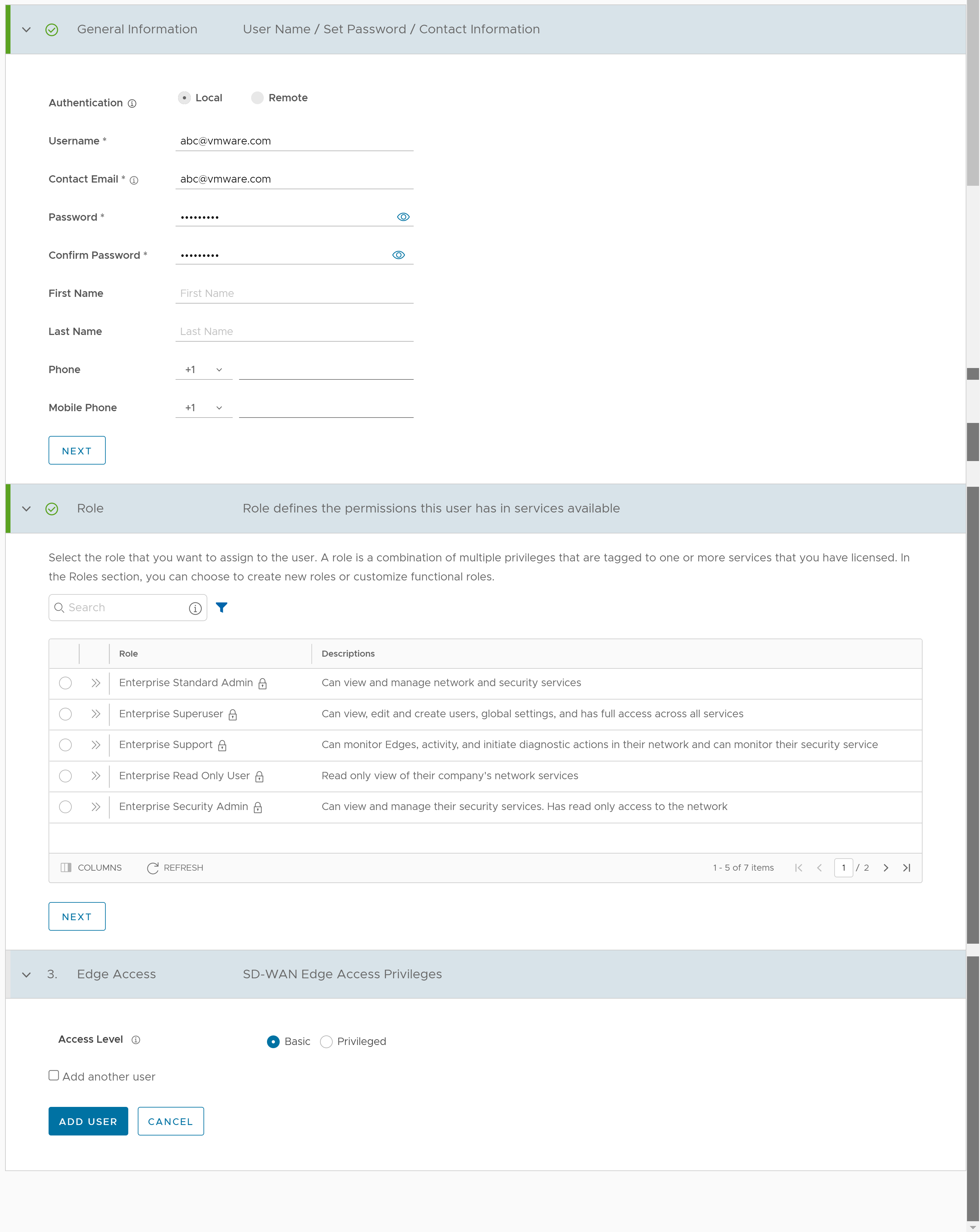
- Geben Sie die folgenden Details für den neuen Benutzer ein:
Hinweis: Die Schaltfläche Weiter (Next) wird nur aktiviert, wenn Sie alle obligatorischen Details in jedem Abschnitt eingeben.
Option Beschreibung Allgemeine Informationen (General Information) Authentifizierung (Authentication) Wählen Sie einen Authentifizierungsmodus aus: - Lokal (Local): Dies ist der native Authentifizierungsmodus, der die Standardoption ist.
- Remote: Dies ist der nicht native Authentifizierungsmodus, bei dem es sich um einen SSO-Authentifizierungsdienst (Single Sign-On) handelt, mit dem Sie sich bei SASE Orchestrator mit einem Satz von Anmeldedaten anmelden können, um auf mehrere Anwendungen zuzugreifen.
Benutzername (Username) Geben Sie einen Benutzernamen im Format einer E-Mail-Adresse ein. E-Mail des Kontakts (Contact Email) Die E-Mail-Adresse wird automatisch ausgefüllt. Sie können es bei Bedarf bearbeiten. Kennwort (Password) Geben Sie ein eindeutiges Kennwort ein. Hinweis: Ab Version 4.5 wird die Verwendung des Sonderzeichens „<“ im Kennwort nicht mehr unterstützt. Wenn Benutzer das Sonderzeichen „<“ bereits in früheren Versionen in ihren Kennwörtern verwendet haben, muss es entfernt werden, um Änderungen an der Seite speichern zu können.Kennwort bestätigen (Confirm Password) Geben Sie das Kennwort erneut ein. Vorname (First Name) Geben Sie den Vornamen des Benutzers ein. Dieses Feld ist optional. Nachname (Last Name) Geben Sie den Nachnamen des Benutzers ein. Dieses Feld ist optional. Telefon (Phone) Geben Sie die Telefonnummer des Benutzers ein. Dieses Feld ist optional. Mobiltelefon (Mobile Phone) Geben Sie die Mobiltelefonnummer des Benutzers ein. Dieses Feld ist optional. Rolle (Role) Wählen Sie eine Rolle aus, die Sie dem Benutzer zuweisen möchten. Weitere Informationen zu Rollen finden Sie unter Rollen. Edge-Zugriff (Edge Access) Wählen Sie eine der folgenden Optionen aus: - Standard (Basic): Ermöglicht die Durchführung bestimmter grundlegender Debugging-Vorgänge wie ping, tcpdump, PCAP, Remote-Diagnose usw.
- Bevorzugt (Privileged): Gewährt den Zugriff auf Root-Ebene, um alle grundlegenden Debugging-Vorgänge sowie Edge-Aktionen wie Neustart, Deaktivierung, Reboot, Kaltstart und Herunterfahren durchzuführen. Darüber hinaus können Sie auf die Linux-Shell zugreifen.
Hinweis: Um diese Option zu konfigurieren, müssen Sie über eine Rolle verfügen, die den Zugriff auf den SD-WAN-Dienst zulässt. - Aktivieren Sie das Kontrollkästchen Weiteren Benutzer hinzufügen (Add another user), wenn Sie einen weiteren Benutzer erstellen möchten, und klicken Sie dann auf Benutzer hinzufügen (Add User).
Der neue Benutzer wird auf der Seite Benutzerverwaltung (User Management) > Benutzer (Users) angezeigt. Klicken Sie auf den Link zum Benutzer, um die Details anzuzeigen oder zu ändern. Als Unternehmensadministrator können Sie die Rollen, Dienstberechtigungen und API-Token für die Unternehmensbenutzer verwalten.Hinweis: Der Unternehmensadministrator sollte inaktive IdP-Benutzer (Identity Provider, Identitätsanbieter) manuell aus dem Orchestrator löschen, um nicht autorisierten Zugriff über API-Token zu verhindern. Weitere Informationen finden Sie unter API-Token.Wichtig: Kunden, die in einem Orchestrator der Version 5.2.0 erstellt wurden und keinem Partner zugewiesen sind, werden automatisch für Single Sign-On (SSO) mithilfe von VMware Cloud Services Platform (CSP) als Identitätsanbieter (IdP) konfiguriert. Ergebnis:
- Neue Administratoren werden von einem Administrator mit einer Superuser-Rolle über das CSP-Portal erstellt.
- Dem Kunden wird ein Administratorkonto mit lokaler Authentifizierung (Benutzername/Kennwort) bewilligt, damit er bei einem Problem mit der CSP-Authentifizierung auf sein Portal zugreifen kann.
Weitere Informationen zur Verwendung von CSP als Identitätsanbieter in VMware SD-WAN finden Sie unter: Konfigurieren von VMware CSP für Single Sign-On.
Weitere Informationen zum Hinzufügen neuer Benutzer zur Cloud Services Platform finden Sie unter: Verwenden der VMware Cloud Services-Konsole – Identitäts- und Zugriffsverwaltung.